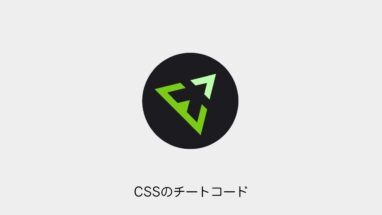いつもはLocalを使ってWeb制作をしているのですが、
PCをMacBookAirに変えたので、公式が推奨しているwp-envの環境構築をしてみました。
結論を言うとクライアントワークはLocalで十分ですが、
テーマやプラグイン、ブロックエディタ関連の開発はwp-envの方が便利だと思います。
wp-envの環境構築の前提条件
前提として下記の2つがインストールされていることが前提条件です。
wp-envを最短で環境構築する
公式サイトを見ながら@wordpress/envの環境構築していきます。
ちなみにWindowsは非常に環境構築が難しいのでMacやLinaxでのインストールをおすすめします。
VS Codeを起動して上部メニューからターミナルを起動します。
まずはnpm -vを打ってNode.jsが動くか確かめましょう。
package.jsonの作成
作業するフォルダを作成して、ディレクトリの場所に切り替えます。
例:cd /Users/motoki/Documents/wordpress/develop
次にnpm initコマンドを叩きます。
最初にプロジェクト名を打ちます。
あとはリターンキーを押していき、最後にyesと入力。
フォルダにpackage.jsonの作成が作成されます。
@wordpress/envのインストール
続いて下記のコマンドを打って@wordpress/envのインストールします。
npm i @wordpress/env --save-dev
インストール後、node_modulesフォルダとpackage-lock.jsonというファイルが生成されます。
package.jsonの編集
wp-envというコマンドを使えるようにするためにpackage.jsonを開いて、下記のコードを追記します。
変更箇所は"scripts": {"wp-env": "wp-env"}の所のみです。
{
"name": "develop",
"version": "1.0.0",
"description": "",
"main": "index.js",
"scripts": {
"wp-env": "wp-env",
"test": "echo \"Error: no test specified\" && exit 1"
},
"author": "",
"license": "ISC",
"devDependencies": {
"@wordpress/env": "^7.0.0"
}
}DockerにWordPressをインストール
次のコマンドを打って、DockerにWordPressをインストールします。
npm run wp-env start
ターミナルでDone!と表示されいれば完了です。
ブラウザから下記のURLにアクセスしWordPressが表示されているか確認しましょう。
管理画面にログインしたい場合は以下の通りです。
http://localhost:8888/wp-login.php
ユーザー名:admin
パスワード:password
wp-envの更新方法
とりあえず WordPressが表示できたものの、どうやってテーマやプラグインを更新するのかローカルフォルダに直接アクセスできるLocalとは違ってわかりづらいと思います。
実際の更新方法を書いておきます。
.wp-env.jsonの作成
同階層に.wp-env.jsonというファイルを作成します。
※先頭にドットがつきます。
例えば下記の内容のコードを記載すると、プラグインがインストールされて有効の状態で表示されます。
{
"plugins": [
"https://downloads.wordpress.org/plugin/wp-multibyte-patch.latest-stable.zip"
]
}.wp-envファイルの作成後、ターミナルで以下のコマンドを打つとWordPressの環境がアップデートされます。
npm run wp-env start —update
Done!と表示されましたら確認してみましょう。
自作テーマやプラグインをインストールする
ディレクトリは下記の状態だとします。
wordpress
├plugins
│ └my-plugins(フォルダのままでOK。中身はmy-plugin.phpのみ)
└themes
└my-theme (フォルダのままでOK。中身はstyle.cssとindex.phpのみ)
.wp-env.jsonの記述は以下の通り。
{
"themes": [
"../themes/my-theme"
],
"plugins": [
"https://downloads.wordpress.org/plugin/wp-multibyte-patch.latest-stable.zip",
"../plugins/my-plugins"
]
}更新後、自作テーマや自作プラグインが追加されていることを確認します。
.wp-env.jsonは他にもさまざまな指定ができます。
- core: WordPressのバージョンを指定できる
- port: ポート番号を指定できる。
- config: wp-config.phpの設定を変更できる
- mappings: 画像等のディレクトリをローカルに指定できる。
まとめ
冒頭で書いた通り、このwp-envを使った環境構築は
テーマやプラグイン、ブロックエディタ関連の開発の場合におすすめです。
作業がVSCodeのみで完結しますので、非常にシンプルです。
逆にクライアントワークのコーディング作業にはあまりおすすめしません。
気になった方は是非試してみてください。